
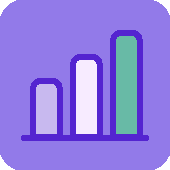

使用者自订最佳化,多种分界点检定!EViews7.0完美版软件基本的追踪资料因果关系检定,异质性与自我相关一致HAC共变异数之GLM模型。eviews7.2怎么导入数据呢?很多用户非常的想要去了解哦,不要着急,小编马上为用户带来eviews7.2怎么导入数据的详细内容!
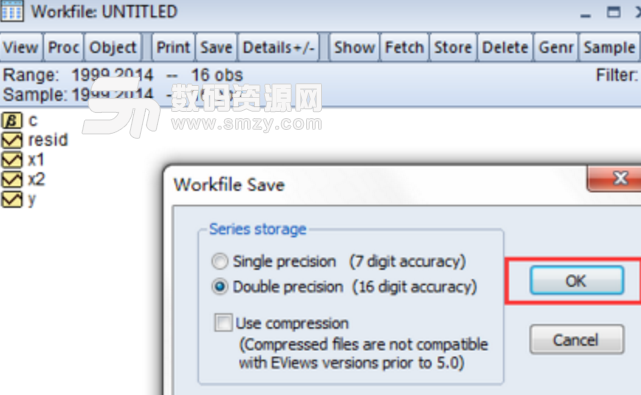
用户解压使用Eviews 7软件,双击即可打开进入主页面,界面顶部是【标题栏】,标题栏最右侧是控制框,从左到右依次是缩小、放大(还原)和关闭按钮;
菜单栏,鼠标单击任意一个选项就会出现不同的具体功能;
再来就是命令窗口,在这里输入一系列的操作命令,按“Enter”键即可输出操作结果;
工作区里面用于显示各个不同操作的小窗口,下面会有介绍;
最下面是状态栏,有路径等信息在里面。
创建文件:依次点击菜单栏里面的【File】——【New】——【Workfile...】打开创建界面,最左侧为文件结构类型,现在无论什么版本的Eviews默认的结构都为【Dated-regular frequency】,在右上角为数据频率/类型,在对话框中选择合适的数据频率和起始及结束范围,左下角还可以对文件进行命名,完成点击【OK】就可以了。
注意:我这里图片上的文字打错了,以文本内容为主。
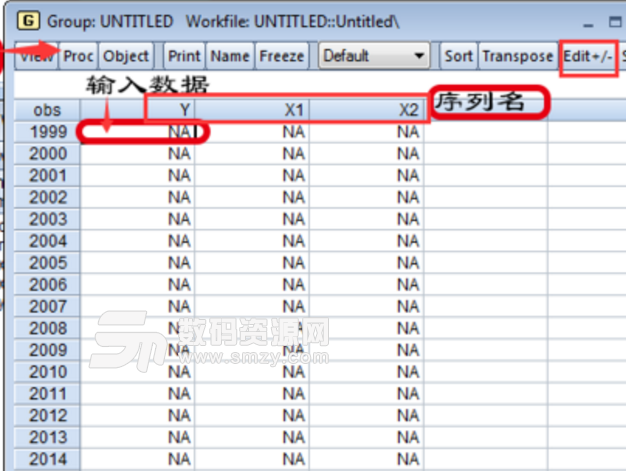
我这里选择了【Annual】 是用4位数表示的年度数据,Start Date后输入起始年份,End Date后输入终止年份,即1999年到2014年的范围,文件名称可以随意以英文字母来命名,汉字不能进行命名文件。
完成点击【OK】就可以创建一个工作文件了。
经常使用的还有【Integer Date】 ,这是一个支持任何整数并可以识别100以内的数字的数据类型。
工作文件包括标题栏、控制框、工具条、信息框、小图标和对象这些基本的内容,大致与大的界面差不多。
信息框里面有样本区间、文件范围和过滤器的功能和信息显示;
对象如图位置第一个表示系数向量,第二个表示残差序列,前面都是小图标。
输入数据的命令为“data”,我需要属于y和x1、x2的数据,就可以在命令窗口直接输入“data y x1 x2”就会出现界面,在可输入状态下就可以直接输入需要的数据了,最上面也有工具条可以进行操作,数据的上面是序列的名称。

保存方式
保存的时候千万不要点击大界面的关闭按钮,一关闭可能会造成数据丢失,最好是点击小界面(如图)的关闭,在出现的提示里面先后点击【Yes】,出现保存路径之后选择合适的位置和文件名保存;
之后再点击【OK】,然后再关闭大的界面,这样就可以安全保存所有的操作和关闭界面了。
温馨提示:保存数据后,再次打开也许会出现没有数据的状况,可以先关闭再次打开看看,我做回归的时候经常遇到这种情况,不知道其他版本有没有。